
Dobrodošli u Mac ponedjeljke ! Svakog ponedjeljka, tim CNET-a Kako će ići u dubinu na načine na koje možete poboljšati svoj Mac. Razgovarat ćemo o nadogradnji izvedbe (za stare i nove modele), hardverskim hakovima i savjetima za radni tijek. Ovo je mjesto gdje ćete ići kako biste saznali kako osloboditi svoj Macov potencijal i izvući najviše iz svoje kupnje.
Ako pratite Mac Mondays, znate da sam nedavno nadogradio svoj MacBook Pro sredinom 2009. SSD pogonom. Od tada, moje računalo je išlo od potpuno beskorisnog na novi.
Ipak sam bio malo razočaran, kada je došlo do pokretanja nekoliko zahtjevnih zadataka odjednom, kao kad sam uređivao u Photoshopu, puštao glazbu na Spotify i ostavio hrpu kartica preglednika otvorenima.
Najbolji način da se nosite s tim je dodavanjem više RAM-a, i kao kod instalacije SSD-a, to je vrlo jednostavno.
Prije nego počnete, provjerite može li vaš MacBook Pro (ili čak iMac - proces sličan) obraditi nadogradnju RAM-a. Na primjer, ako imate MacBook Air ili Retina MacBook Pro, RAM nije nadogradiv. Pogledajte stranicu pomoći za Apple kako biste saznali koji model posjedujete.
U mom slučaju, imam sredinom 2009 MacBook Pro, koji omogućuje RAM nadogradnje.

Korak 1: Saznajte kakvu vrstu RAM-a trebate
Kada utvrdite da se vaš MacBook može nadograditi, morat ćete saznati koliko RAM-a može podnijeti i koja vrsta. Da biste to učinili, idite na ovu stranicu pomoći za Apple i zabilježite sljedeće:
- Broj memorijskih mjesta (obično 2)
- Maksimalna memorija (kao što je 8 GB)
- Vrsta memorijske kartice (kao što je 1600 MHz i DDR2 ili DDR3)
Te pojedinosti možete dobiti i na izborniku Apple > O ovom Macu > Memorija .
S tim informacijama možete napustiti i kupiti RAM. Ako vaše računalo može podnijeti 8GB RAM-a ukupno i ima dva mjesta, na primjer, kupit ćete dvije 4GB memorijske kartice.
Korak 2: Instalirajte novi RAM
Instaliranje RAM-a je jednostavno - čak i netko tko nije tehnički pametan može dovršiti zadatak. Da biste instalirali RAM, učinite sljedeće:
- Isključite računalo.
- Okrenite prijenosno računalo tako da je donji poklopac okrenut prema gore. Pomoću odvijača s Phillipsovom glavom, odvijte 11 vijaka koji drže poklopac pričvršćenim.
- Odložite poklopac. Dodirnite metalni dio na unutarnjem dijelu prijenosnog računala kako biste oslobodili statički elektricitet.
- Pronađite RAM utore (pogledajte galeriju fotografija). Jednu po jednu, povucite poluge prema van kako biste oslobodili karticu, a zatim je nježno izvadite.
- Instalirajte novi RAM umetanjem u utore, sa zlatnom kontaktnom trakom okrenutom prema unutra. Kako biste osigurali RAM na mjestu, pritisnite i slušajte klik.
- Ponovno postavite donji poklopac i uključite računalo.
Korak 3: Testirajte RAM
Prije nego se pođete na leđa, morat ćete se uvjeriti da je novi RAM zdrav. U nekim slučajevima, loš RAM može negativno utjecati na vaš sustav, pa čak i rezultirati gubitkom podataka. Topher Kessler ima vrlo koristan vodič kako bi se osiguralo da vaš RAM ispravno radi.






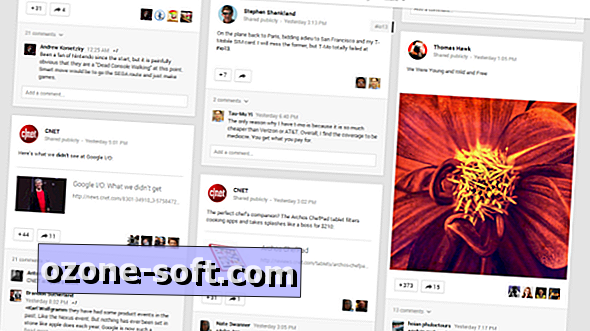






Ostavite Komentar